Adobe Media Encoder 2020怎么关闭平行编码?Adobe Media Encoder 2020关闭平行编码教程
时间:2022-11-27 14:43
有的小伙伴会问小编Adobe Media Encoder 2020怎么关闭平行编码,下面小编就为大家详细的介绍一下,想知道的话就来看看吧,相信一定会帮到你们的。
Adobe Media Encoder 2020怎么关闭平行编码?Adobe Media Encoder 2020关闭平行编码教程
1、首先找到菜单栏上的编辑属性。
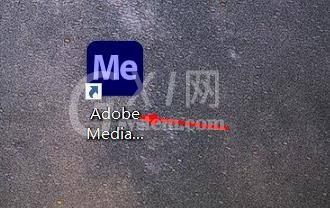
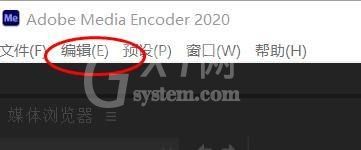
2、然后我们就可以往下拉看到首选项单击按下弹出窗口单击常规属性。
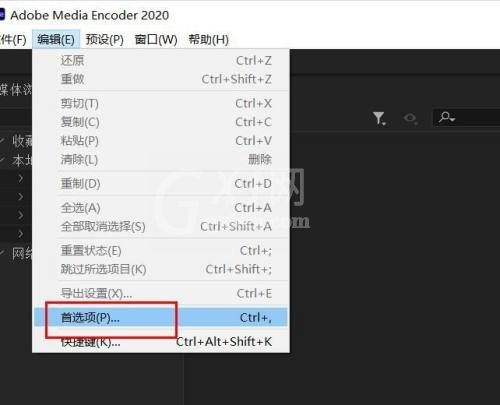
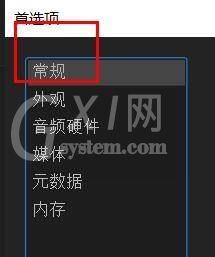
3、最后我们就可以看到启用平行编码属性勾选将其关闭。

以上这篇文章就是Adobe Media Encoder 2020关闭平行编码教程,更多教程尽在Gxl网。



























